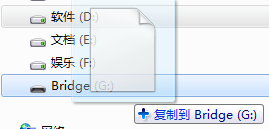Makecode编程¶
提示
makecode平台系列bridge支持2个,分别是Arcade和maker,这两个平台很像但,maker平台的完整性不高,而arcade平台主打游戏编程,需要喵家的arcadeShield才更能体现功能,但两个平台对引脚的控制都是差不多的自行选择
插上主控板¶
第一次插上Bridge软件会提示安装驱动,大部分的WIN10和WIN7都会安装成功,只有极少部分精简系统的电脑系统驱动没有安装成功,安装不成功请到喵群找技术解决。
成功连接,板子左上角(如图)RGB会显示为绿色。并且电脑会枚举一个Bridge的U盘出来

提示
这个U盘不是真的U盘,只是一种下载方式,当程序(.UF2)拖到U盘上,板子就相当于下载程序了,然后这个.UF2就消失了。重新枚举的U盘跟下载之前的一样(很多新手以为这个现象是程序没下载成功,其实并不是),这种.UF2的下载方式是由微软的Makecode团队所创造的
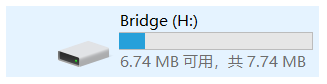
Arcade编程开始¶
编程地址 https://arcade.makecode.com
加载bridge扩展包: https://github.com/KittenBot/pxt-bridgeio
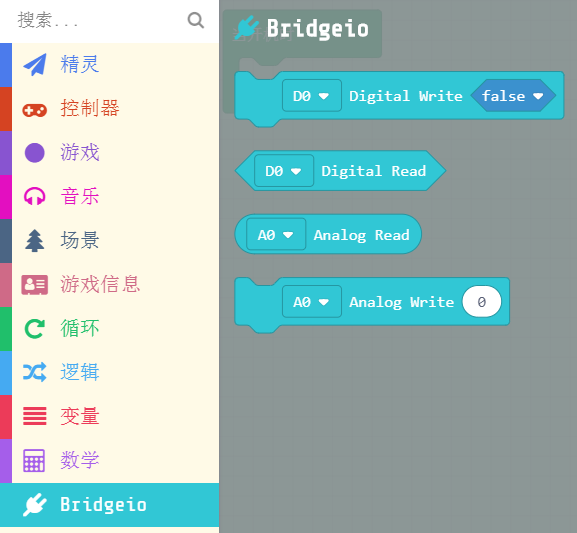
编写简单程序让bridge板载D13脚的蓝色led间断闪烁
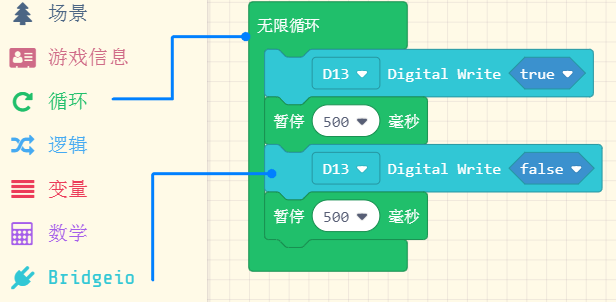
点击左下角下载按钮,选择D5(由于bridge使用的是D51芯片)
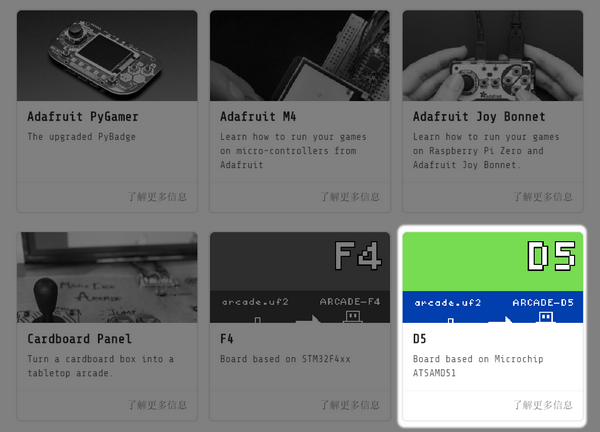
将得到的.uf2文件拷贝进bridge盘符下即可看到现象
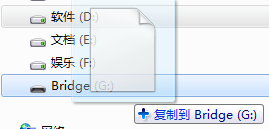
注意
bridge盘符没出现的话试着按一下Reset按键,如果板子的RGB常亮绿灯一般可以了
maker编程开始¶
推荐地址为喵家服务器:http://maker.kittenbot.cn
新建项目,选择Kittenbot-Bridge板子
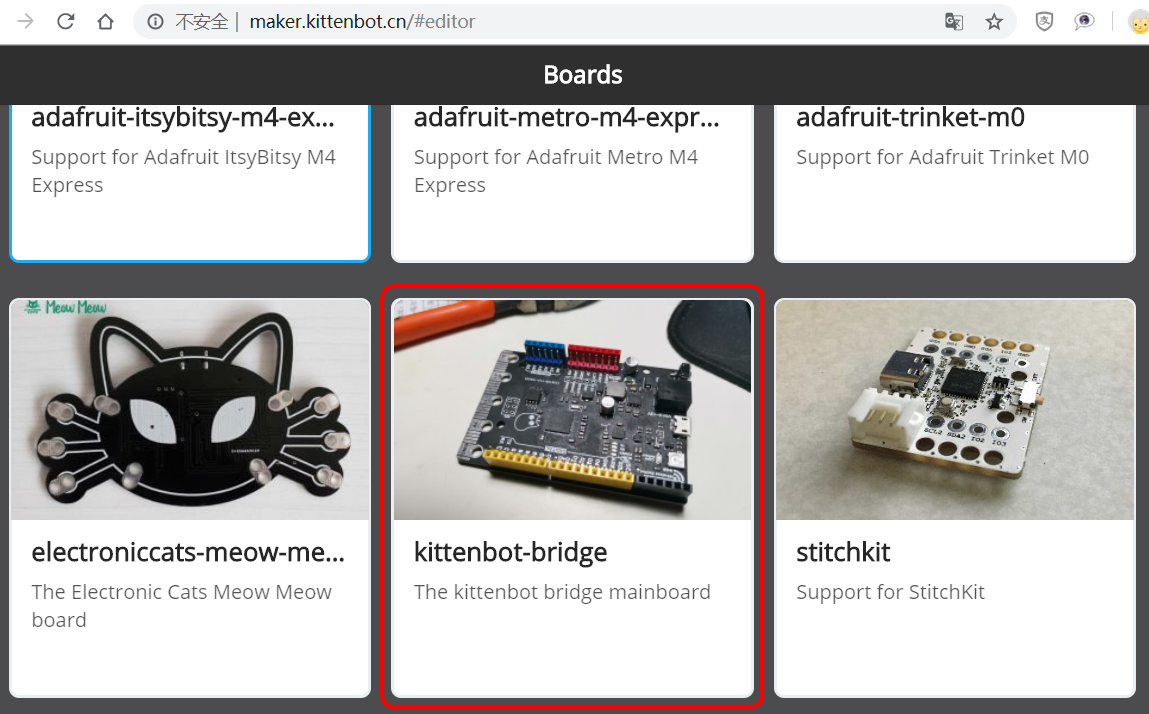
编程界面如下
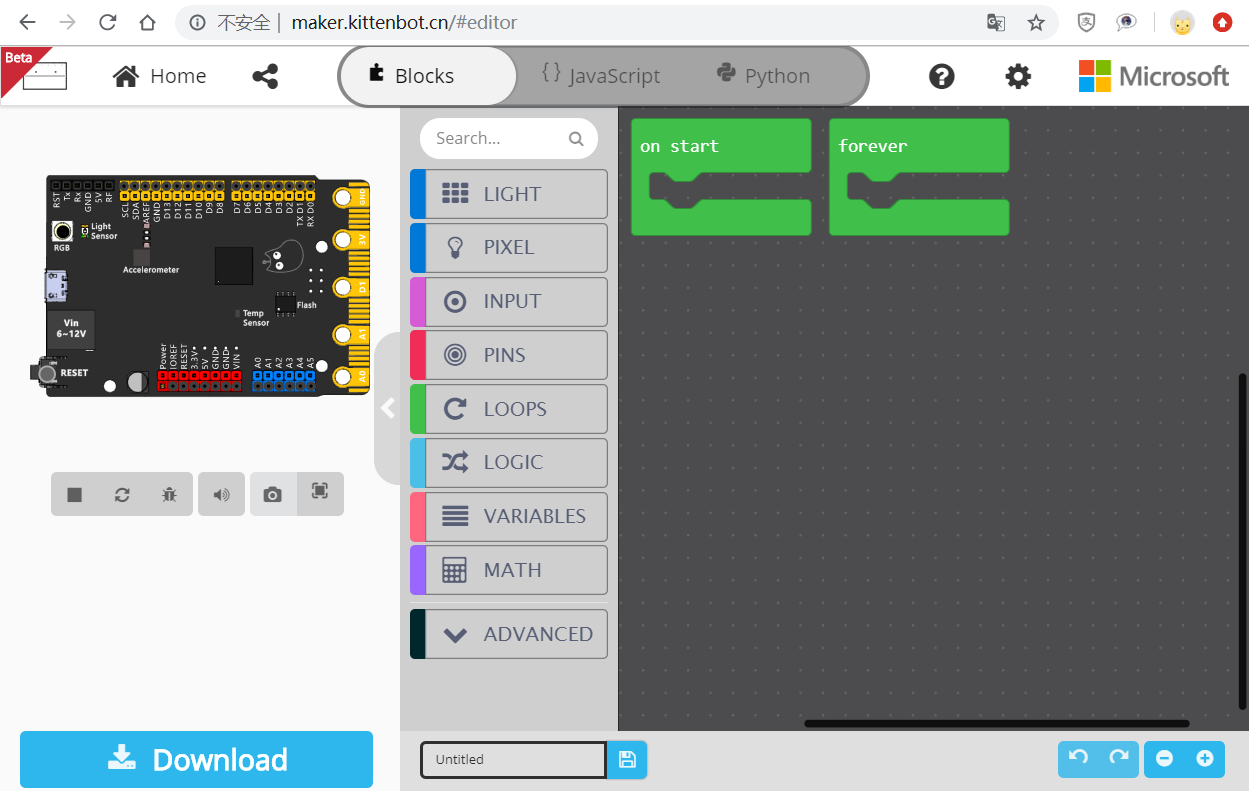
编写了一个控制板子自带的RGB灯的程序,点击下载即可。
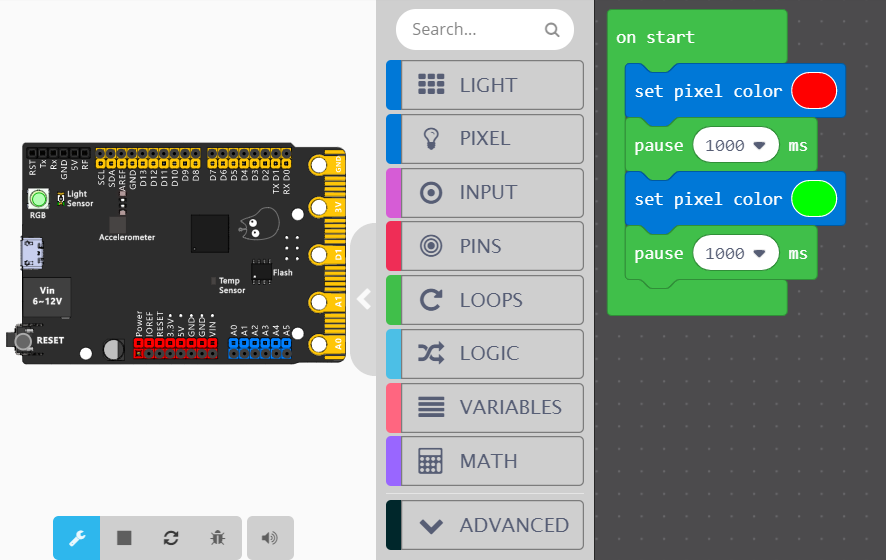
将得到的.uf2文件拷贝进bridge盘符下即可看到现象